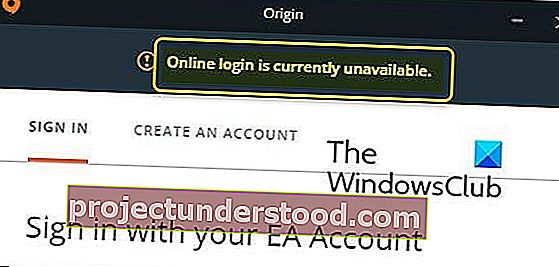Jika ketika Anda mencoba masuk ke akun Origin Anda di Windows 10 dan Anda menemukan pesan kesalahan login Online saat ini tidak tersedia , maka posting ini mungkin membantu Anda. Dalam posting ini, kami akan mengidentifikasi beberapa kemungkinan penyebab yang diketahui yang dapat memicu kesalahan dan kemudian memberikan solusi yang mungkin Anda coba untuk membantu memperbaiki masalah ini.
Origin adalah platform distribusi digital yang dikembangkan oleh Electronic Arts untuk membeli dan bermain video game. Klien perangkat lunak platform tersedia untuk komputer pribadi dan platform seluler. Klien Origin adalah perangkat lunak yang memperbarui sendiri yang memungkinkan pengguna mengunduh game, paket ekspansi, paket penguat konten, dan tambalan dari Electronic Arts. Ini menunjukkan status komponen yang tersedia.
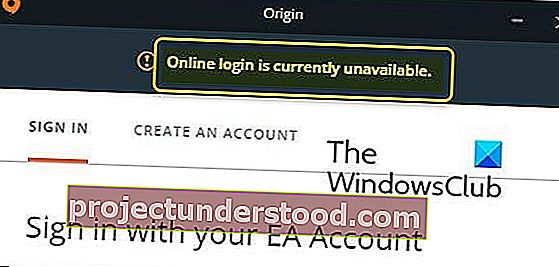
Anda mungkin mengalami pesan galat Login online saat ini tidak tersedia karena satu atau lebih (tetapi tidak terbatas pada) penyebab yang diketahui berikut ini;
- Waktu dan tanggal tidak disetel dengan benar.
- Pengaturan Internet Explorer salah.
- Masalah terkait jaringan.
Login online saat ini tidak tersedia - Kesalahan asal
Jika Anda dihadapkan dengan kesalahan Folder tidak ada ini , Anda dapat mencoba solusi yang kami rekomendasikan di bawah ini tanpa urutan tertentu dan melihat apakah itu membantu menyelesaikan masalah.
- Periksa waktu dan tanggal PC Anda
- Setel ulang pengaturan Internet Explorer ke default
- Nonaktifkan pemblokir pop-up di Internet Explorer
- Kosongkan cache Asal
- Setel ulang File Host
- Izinkan Origin melalui Windows Defender Firewall.
Mari kita lihat deskripsi proses yang terlibat dalam kaitannya dengan masing-masing solusi yang terdaftar.
1] Periksa waktu dan tanggal PC Anda
Banyak layanan online seperti Origin mengharuskan waktu dan tanggal di PC Anda diatur dengan benar. Bahkan beberapa menit dapat menyebabkan layanan berhenti bekerja. Dalam kasus ini, coba atur waktu dan tanggal di komputer Anda dengan benar dan lihat apakah kesalahan login Online saat ini tidak tersedia telah diselesaikan.
Begini caranya:
- Tekan kombinasi tombol Windows + I untuk meluncurkan aplikasi Pengaturan.
- Klik untuk membuka bagian Waktu & Bahasa .
- Navigasikan ke tab Tanggal & waktu di menu navigasi sisi kiri.
- Di tab Tanggal & Waktu , pastikan tanggal dan waktu komputer Anda diatur dengan benar. Jika waktunya tidak tepat, Anda dapat mencoba mengaktifkan atau menonaktifkan opsi Setel waktu secara otomatis , tergantung pada keadaan saat ini.
- Untuk mengubah tanggal, di bawah Tanggal, klik tombol menu tarik-turun untuk menemukan bulan saat ini di kalender, lalu klik tanggal saat ini.
- Untuk mengubah waktu, di bawah Waktu, klik jam, menit, atau detik yang ingin Anda ubah, lalu geser nilainya hingga Anda memilih yang benar sesuai dengan zona waktu Anda.
- Setelah Anda selesai mengubah pengaturan waktu, klik OK .
Sebagai alternatif, jika menyesuaikan waktu dan tanggal melalui aplikasi Pengaturan tidak menyelesaikan masalah, Anda dapat mencoba mengatur waktu dan tanggal melalui Panel Kontrol. Pengaturannya serupa tetapi sekarang Anda dapat mengatur waktu Anda untuk menyelaraskan dengan waktu internet.
Begini caranya:
- Tekan tombol Windows + R. Di kotak dialog Run, ketik control dan tekan Enter.
- Setelah Panel Kontrol terbuka, ubah tampilan ke ikon Besar atau Kecil dan arahkan ke bawah melalui jendela untuk membuka opsi Tanggal dan Waktu .
- Dari tab Tanggal dan Waktu, klik tombol Ubah tanggal dan waktu di bagian atas dan Anda dapat mengaturnya di sini.
Cara lainnya, Anda dapat memilih untuk menyinkronkan waktu dengan server waktu online dengan mengikuti langkah-langkah ini.
- Arahkan ke tab Waktu Internet di jendela Tanggal dan Waktu.
- Klik Ubah pengaturan.
- Centang kotak di samping opsi Sinkronkan dengan server waktu Internet .
- Klik pada tombol Perbarui sekarang .
- Klik OK > Terapkan > OK dan tutup Panel Kontrol.
Sekarang Anda dapat memeriksa apakah pesan kesalahan masih muncul ketika Anda mencoba masuk ke Origin. Jika ya, coba solusi berikutnya.
2] Atur ulang pengaturan Internet Explorer ke default
Meskipun Internet Explorer bukan browser default di Windows 10, banyak pengaturan koneksi internet melalui IE. Pengguna telah melaporkan bahwa mereka dapat menyelesaikan kesalahan login Online saat ini tidak tersedia hanya dengan mengatur ulang pengaturan IE.
3] Nonaktifkan pemblokir pop-up di Internet Explorer
Tidak jelas mengapa pemblokir pop-up dapat mengganggu Origin tetapi pengguna telah melaporkan bahwa menonaktifkan pemblokir pop-up di IE berhasil menyelesaikan masalah login Online saat ini tidak tersedia .
Pastikan Anda memulai ulang komputer setelah menonaktifkan pemblokir pop-up. Jika masalah terus berlanjut, Anda dapat mencoba solusi berikutnya.
4] Bersihkan cache Asal
Menghapus cache Asal sering kali dapat membantu memperbaiki masalah umum dan metode sederhana ini dapat menyelesaikan masalah login Online saat ini tidak tersedia .
Untuk menghapus cache Asal, lakukan hal berikut:
- Arahkan ke lokasi di bawah ini di komputer Anda dengan membuka Windows Explorer dan klik PC ini :
C: \ Users \ YOURUSERNAME \ AppData \ Roaming \ Origin
- Jika Anda tidak melihat folder AppData , Anda harus menampilkan file dan folder tersembunyi dengan mengklik tab Tampilan , lalu centang opsi Item Tersembunyi di bagian Perlihatkan / sembunyikan .
- Hapus folder Origin di folder Roaming. Jika Anda menerima pesan yang mengatakan bahwa beberapa file tidak dapat dihapus karena sedang digunakan, coba keluar dari Origin dan akhiri prosesnya di Task Manager .
- Kembali ke folder AppData , buka folder Lokal , dan hapus folder Origin di dalamnya.
- Selanjutnya, tekan tombol Windows + tombol R. Di kotak dialog Jalankan, ketik variabel lingkungan di bawah ini dan tekan Enter.
%Data program%
- Temukan folder Origin di folder yang terbuka, buka, dan pilih semua file dan folder di dalamnya kecuali folder LocalContent .
- Klik kanan pilihan dan pilih Hapus dari menu konteks.
Restart komputer Anda dan periksa untuk melihat apakah kesalahan masih muncul. Jika demikian, coba solusi berikutnya.
5] Setel ulang file Host
File Host digunakan untuk memetakan nama host ke alamat IP. Jika karena alasan tertentu, Anda menemukan bahwa file Host Anda telah disusupi atau jika Anda mulai mengalami masalah login Online saat ini tidak tersedia dengan Origin, Anda dapat mengatur ulang file Hosts kembali ke default dan melihat apakah masalah telah teratasi.
6] Izinkan Origin melalui firewall Windows Defender
Jika layanan Origin tidak dapat terhubung ke internet di komputer Anda, Anda harus mengizinkan Origin melalui firewall Windows Defender dan melihat apakah masalah login Online saat ini tidak tersedia telah diselesaikan.
Semoga salah satu solusi ini memperbaiki masalah Anda!